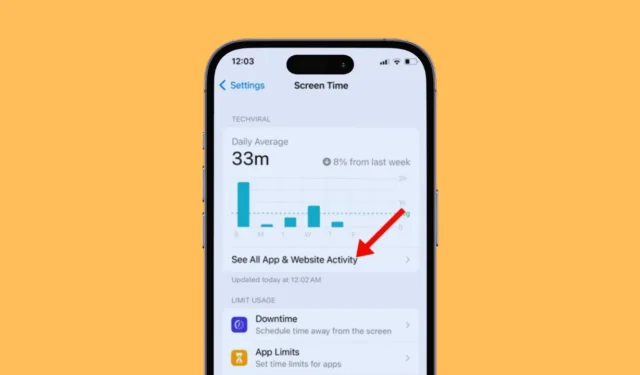
Die Bildschirmzeit des iPhone ist eine hervorragende Funktion, da sie Ihnen zeigt, wie viel Zeit Sie mit Apps, Websites usw. verbracht haben. Viele iPhone-Benutzer verwenden die Bildschirmzeitfunktion des iPhone, um ihre Telefonsucht zu überwinden und gesunde Gewohnheiten anzunehmen.
Für diese Benutzer kann die Anzeige falscher Daten durch die Bildschirmzeit ein Problem darstellen. Wie bei allen anderen Funktionen und Apps kann es auch bei der Bildschirmzeit-Funktion Ihres iPhones manchmal zu Fehlfunktionen kommen. Wenn die Funktion nicht richtig funktioniert, wird möglicherweise eine falsche Bildschirmzeit angezeigt.
iPhone zeigt falsche Bildschirmzeit an? 8 Möglichkeiten, das Problem zu beheben
Das Gute ist jedoch, dass sich Probleme mit der falschen Bildschirmzeit auf dem iPhone leicht beheben lassen. Sie müssen einige allgemeine Tipps zur Fehlerbehebung befolgen, um dieses Problem auf Ihrem iPhone zu beheben. So müssen Sie vorgehen.
1. Starten Sie Ihr iPhone neu

Durch einen Neustart des iPhone wird die Bildschirmzeit zwar nicht aktualisiert, es werden jedoch möglicherweise alle Fehler oder Störungen behoben, die im Konflikt mit den Bildschirmzeit-Diensten stehen.
Bevor Sie die nächsten Methoden befolgen, starten Sie Ihr iPhone unbedingt neu. Um Ihr iPhone neu zu starten, drücken Sie die Seitentaste und wählen Sie dann die Option „Zum Neustart schieben“.
2. Deaktivieren und erneutes Aktivieren der Bildschirmzeitfunktion
Die einfache Lösung, um das Problem zu beheben, dass das iPhone eine falsche Bildschirmzeit anzeigt, besteht darin, die Funktion zurückzusetzen. Sie können die Bildschirmzeit auf Ihrem iPhone deaktivieren und wieder aktivieren, um den Bericht zurückzusetzen. So müssen Sie vorgehen.
1. Starten Sie zunächst die App „Einstellungen“ auf Ihrem iPhone.

2. Wenn die App „Einstellungen“ geöffnet wird, tippen Sie auf „ Bildschirmzeit“.

3. Tippen Sie auf dem Bildschirm „Bildschirmzeit“ auf die Option „App- und Website-Aktivität deaktivieren“ .

4. Dadurch wird die Bildschirmzeitfunktion auf Ihrem iPhone deaktiviert.
5. Um die Funktion wieder einzuschalten, tippen Sie auf App- und Website-Aktivität .

6. Tippen Sie auf dem Bildschirm „App- und Website-Aktivität“ unten auf die Schaltfläche „App- und Website-Aktivität aktivieren“ .

Das ist es! Dadurch wird die Bildschirmzeitfunktion zurückgesetzt und die vorhandenen gespeicherten Daten gelöscht.
3. Aktivieren Sie den Schlaffokusmodus
Es ist wichtig zu beachten, dass das Problem, dass das iPhone eine falsche Bildschirmzeit anzeigt, nur durch ein Zurücksetzen der vorhandenen Daten behoben werden kann.
Sie können jedoch einige manuelle Änderungen vornehmen, um dasselbe Problem in Zukunft zu vermeiden. Wenn Sie den Schlaffokusmodus aktivieren, werden Ihre Apps und Benachrichtigungen vor dem Schlafengehen angehalten.
Wenn Sie also schlafen, verhindert der Schlaffokus-Modus, dass auf Ihrem iPhone-Bildschirm Benachrichtigungen angezeigt werden, wodurch die Bildschirmzeit-Funktion den Bericht genauer erstellen kann.
1. Öffnen Sie zunächst das Kontrollzentrum auf Ihrem iPhone.
2. Wenn das Kontrollzentrum geöffnet wird, tippen Sie auf den Fokusmodus .

3. Wählen Sie im Fokusmodus „ Ruhezustand“ aus .

Das ist es! Dadurch wird sofort der Schlaffokusmodus auf Ihrem iPhone geöffnet.
4. Stellen Sie sicher, dass Sie die Bildschirmzeit für das richtige Gerät überprüfen
Wenn Sie mehrere Apple-Geräte mit Ihrer Apple-ID verknüpft haben, zeigt Ihr iPhone auch die Bildschirmzeit anderer verknüpfter Geräte an.
Möglicherweise sehen Sie sich die Bildschirmzeitdaten anderer verknüpfter Geräte an und glauben deshalb, Ihr iPhone würde falsche Bildschirmzeitdaten melden.
Sie müssen also sicherstellen, dass Sie die Bildschirmzeit Ihres iPhones anzeigen und nicht die eines anderen Geräts, das mit Ihrer Apple-ID verknüpft ist. So gehen Sie vor:
1. Starten Sie die App „Einstellungen“ auf Ihrem iPhone.

2. Wenn die App „Einstellungen“ geöffnet wird, tippen Sie auf „ Bildschirmzeit“ .

3. Tippen Sie auf der Seite „Bildschirmzeit“ auf „ Alle App- und Website-Aktivitäten anzeigen“ .

4. Tippen Sie auf dem nächsten Bildschirm oben rechts auf „Geräte“.
5. Wählen Sie im angezeigten Menü Ihr iPhone aus.
Das ist es! Sie können jetzt die von Ihrem iPhone erfassten Bildschirmzeitdaten sehen.
5. Schalten Sie das Always on Display aus
Wenn Sie ein iPhone 14 Pro oder höher verwenden, steht Ihnen eine erstaunliche Funktion namens „Always On Display“ zur Verfügung. Die Funktion zeigt Ihnen Uhrzeit, Datum und App-Benachrichtigungen auf dem Sperrbildschirm an.
Obwohl dies eine nützliche Funktion ist, kommt es manchmal zu Konflikten mit der Bildschirmzeit Ihres iPhones. Das Always On Display lässt Ihr iPhone manchmal glauben, dass der Bildschirm eingeschaltet ist, was zu einem Anstieg der Bildschirmzeitdaten führt.
Daher wird empfohlen, die Funktion „Always on Display“ auf Ihrem iPhone zu deaktivieren und zu prüfen, ob dies hilft. So müssen Sie vorgehen.
1. Starten Sie die App „Einstellungen“ auf Ihrem iPhone.

2. Wenn die App „Einstellungen“ geöffnet wird, tippen Sie auf „ Anzeige & Helligkeit“ .

3. Tippen Sie auf dem Bildschirm „Anzeige und Helligkeit“ auf „Always On Display“. Deaktivieren Sie auf dem Bildschirm „Always On Display“ die Schalter für „ Hintergrundbild anzeigen“, „Benachrichtigungen anzeigen“ und „Always On Display“ .
Das war’s! Sobald Always on Display ausgeschaltet ist, können Sie Ihr iPhone einen Tag lang weiter verwenden. Überprüfen Sie, ob die Bildschirmzeit-Zahlen in Ordnung sind.
6. Aktualisieren Sie Ihr iPhone
Viele Benutzer haben in der Apple Support Community nach Problemen mit ungenauen Bildschirmzeitdaten gefragt und die Lösung für dieses Problem ist sehr einfach: Aktualisieren Sie einfach Ihr iPhone.
Einige iPhone-Benutzer haben festgestellt, dass das Aktualisieren ihrer iOS-Version auf die neueste Version ihnen dabei helfen konnte, das Problem mit der Bildschirmzeit zu beheben.
Tatsächlich kam es in der Vergangenheit aufgrund eines Fehlers in der installierten iOS-Version zu fehlerhafter Bildschirmzeitaktivität. Solche Fehler können durch ein Update des iPhones behoben werden.
1. Öffnen Sie die App „Einstellungen“ auf Ihrem iPhone.

2. Wenn die App „Einstellungen“ geöffnet wird, tippen Sie auf „Allgemein“ .

3. Tippen Sie auf dem Allgemein-Bildschirm auf Software-Update .

4. Überprüfen Sie nun, ob ein Update verfügbar ist. Wenn ja, laden Sie es herunter und installieren Sie es.

Das ist alles! So können Sie Ihr iPhone in einfachen Schritten aktualisieren.
7. Alle Einstellungen zurücksetzen
Wenn Sie immer noch einen falschen Bildschirmzeitbericht sehen, können Sie versuchen, Ihr iPhone zurückzusetzen. Denken Sie jedoch daran, vor dem Zurücksetzen aller Einstellungen Ihre wichtigen Einstellungen wie Klingeltöne, WLAN-Passwörter usw. zu sichern. So setzen Sie alle Einstellungen auf Ihrem iPhone zurück.
1. Starten Sie die App „Einstellungen“ auf Ihrem iPhone.

2. Wenn die App „Einstellungen“ geöffnet wird, tippen Sie auf „Allgemein“ .

3. Tippen Sie auf dem Bildschirm „Allgemein“ auf „ iPhone übertragen“ oder „iPhone zurücksetzen“ .

4. Tippen Sie auf dem Bildschirm „iPhone übertragen oder zurücksetzen“ auf „ Zurücksetzen“ .

5. Wählen Sie in der angezeigten Eingabeaufforderung Alle Einstellungen zurücksetzen aus .

Das war’s! Dadurch wird der Reset-Vorgang gestartet, der einige Minuten dauern kann.
8. Wenden Sie sich an den Apple Support
Wenn bis jetzt nichts funktioniert hat, können Sie die falsche Bildschirmzeit Ihres iPhones nur beheben, indem Sie sich an den Apple Support wenden .
Sie können sich an das iPhone-Supportteam wenden und es bitten, das Problem zu beheben. Teilen Sie ihnen außerdem mit, was Sie bisher getan haben, um das Bildschirmzeitproblem auf Ihrem iPhone zu beheben.
Dies sind also einige funktionierende Methoden, um das Problem zu beheben, dass das iPhone eine falsche Bildschirmzeit anzeigt. Lassen Sie uns wissen, wenn Sie weitere Hilfe bei der Behebung des Bildschirmzeitproblems benötigen. Wenn Sie diese Anleitung hilfreich finden, vergessen Sie nicht, sie mit Ihren Freunden zu teilen.




Schreibe einen Kommentar